- เซิร์ฟเวอร์คือ กระดูกสันหลัง ของทุกๆ โสดMinecraft โลกที่เคยสร้างมา ด้วยสิ่งนั้นใน ใจมาดูวิธีการสร้างของคุณเอง Minecraftเซิร์ฟเวอร์ ที่เพื่อนของคุณสามารถเข้าร่วมได้
- คุณสามารถสร้างเซิร์ฟเวอร์สำหรับทั้งรุ่น Minecraft: Java และ Minecraft: Bedrock แม้ว่าขั้นตอนจะแตกต่างกันบ้าง แต่ผลลัพธ์ที่ได้ก็ค่อนข้างเหมือนกันในทั้งสองสถานการณ์
- ตรวจสอบความทุ่มเทของเรา เกม ส่วนสำหรับการเผยแพร่ คำแนะนำ และคำแนะนำที่ยอดเยี่ยมยิ่งขึ้น
- หากคุณรักเกมและต้องการติดตามข่าวสารล่าสุด อย่าลืมตรวจสอบ .ของเรา Gaming Hub และบุ๊กมาร์กไว้ในภายหลัง
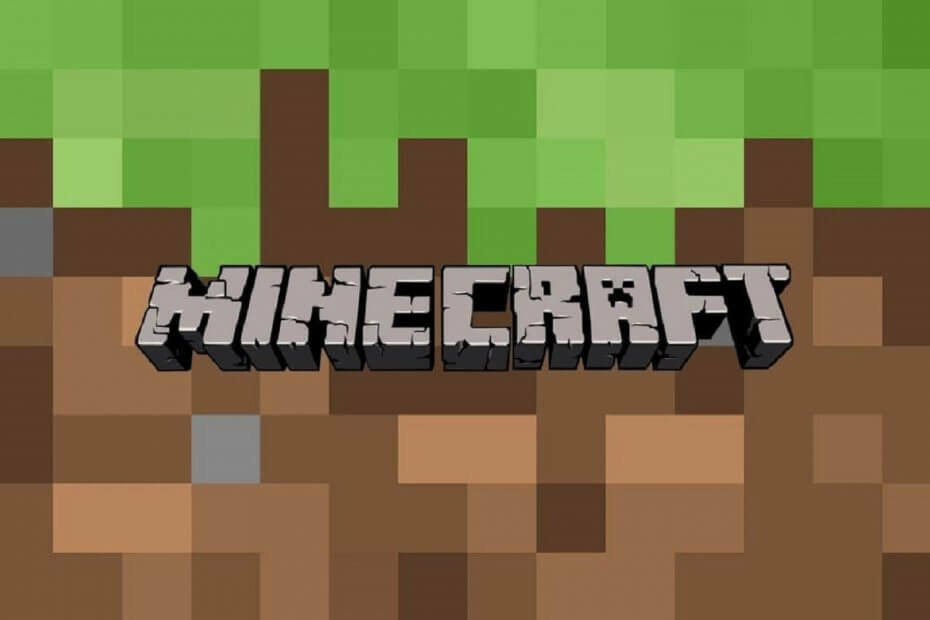
- CPU, RAM และตัว จำกัด เครือข่ายพร้อมตัวฆ่าแท็บร้อน
- ผสานรวมกับ Twitch, Discord, Instagram, Twitter และ Messengers โดยตรง
- การควบคุมเสียงในตัวและเพลงที่กำหนดเอง
- ธีมสีที่กำหนดเองโดย Razer Chroma และบังคับให้หน้ามืด
- ฟรี VPN และตัวบล็อกโฆษณา
- ดาวน์โหลด Opera GX
เราทุกคนเห็นพ้องต้องกันว่า Minecraft เป็นเกมที่น่าทึ่ง มันมาไกลตั้งแต่เปิดตัวครั้งแรก และการอัปเดตไม่หยุดวางไข่ แล้วอะไรคือสิ่งที่ทำให้ Minecraft ยอดเยี่ยม แม้ว่าจะผ่านไปหลายปีแล้ว?
อาจเป็นไปได้ว่าหลังจากผ่านไประยะหนึ่ง คุณจะคุ้นเคยกับการคิดแบบสี่เหลี่ยม แต่ไม่มี. บางทีความจริงที่ว่าเกมเอาชีวิตรอดที่ค่อนข้างเรียบง่ายได้พัฒนาจนถึงจุดที่คุณสามารถสร้างคอมพิวเตอร์ที่ใช้งานได้เต็มรูปแบบในนั้น? อาจจะ.
เซิร์ฟเวอร์ของ Minecraft เป็นแบบชุมชนทั้งหมด community
แต่เหตุผลที่แท้จริงว่าทำไม Minecraft ถึงเติบโตและยังคงรักษามันไว้คือชุมชน อย่างที่คุณอาจทราบแล้วว่า Minecraft ไม่เคยมีเซิร์ฟเวอร์อย่างเป็นทางการ ทุกอย่างดำเนินการโดยชุมชน
ดังนั้นจึงไม่มีที่ใดที่ทุกอย่างพร้อมสำหรับคุณ คุณต้องสู้ต่อไปด้วยน้ำตาและความขุ่นเคืองเพื่อสร้างโลกที่สมบูรณ์แบบสำหรับคุณและเพื่อนของคุณ
อย่างไรก็ตาม สิ่งเหล่านี้เป็นไปไม่ได้หากไม่มีเซิร์ฟเวอร์ ซึ่งเป็นกระดูกสันหลังของโลก Minecraft ทุกแห่งที่เคยสร้างมา มาดูกันว่าคุณจะสร้างเซิร์ฟเวอร์ Minecraft ของคุณเองได้อย่างไรเพื่อให้เพื่อนๆ สามารถเข้าร่วมได้
เนื่องจากเซิร์ฟเวอร์ส่วนใหญ่สร้างขึ้นโดยชุมชน จึงเป็นความคิดที่ดีที่จะปกป้องความเป็นส่วนตัวออนไลน์ของคุณโดยใช้ VPN คุณสามารถค้นหารายการที่ดีที่สุดของเรา 5 VPN สำหรับ Minecraft บน Windows และ Mac.
วิธีสร้างเซิร์ฟเวอร์ Minecraft: Java Edition
1. สร้างเซิร์ฟเวอร์ Minecraft โดยใช้เซิร์ฟเวอร์เฉพาะที่โฮสต์

การสร้างเซิร์ฟเวอร์ Minecraft นั้นง่ายกว่าที่เคยด้วย Apex Hosting คุณสามารถสร้างเซิร์ฟเวอร์ Minecraft ของคุณเองหรือสร้างให้เพื่อนของคุณได้โดยเพียงแค่เลือกผู้ให้บริการ กำหนดขนาดที่คุณต้องการ และเลือกเวอร์ชันที่จะเริ่มต้น
แพ็คเกจส่วนใหญ่จะถูกปรับใช้ทันทีและพร้อมที่จะทำงานภายในไม่กี่นาที คุณเพียงแค่ต้องแชร์ที่อยู่ IP กับทุกคนที่คุณต้องการเล่นด้วย
Apex Minecraft Hosting ใช้ฮาร์ดแวร์ล่าสุดและทรงพลังที่สุดเพื่อให้แน่ใจว่าเซิร์ฟเวอร์ Minecraft ของคุณทำงานโดยไม่ล่าช้าหรือหยุดทำงาน
คุณสามารถควบคุมบัญชีโฮสติ้งเซิร์ฟเวอร์ของคุณได้อย่างง่ายดายด้วยการเข้าถึงแบบเต็มเพื่อแก้ไขการกำหนดค่าและคอนโซล คุณสามารถเปลี่ยนเวอร์ชันได้ตลอดเวลาด้วยการเปลี่ยนแปลงง่ายๆ ในแผงควบคุม หรือคุณสามารถติดต่อทีมสนับสนุนเพื่อทำสิ่งนี้ให้คุณในไม่กี่วินาที
คุณสามารถเพลิดเพลินกับคุณสมบัติต่อไปนี้ทั้งหมด:
- โอนเซิร์ฟเวอร์ฟรี
- การป้องกัน DDoS
- 24/7 เซิร์ฟเวอร์และการสนับสนุน 24/7
- เซิร์ฟเวอร์รุ่น Java & Bedrock
- ตั้งค่าทันที
- คลิกเดียว Modpacks
- การสำรองข้อมูลอัตโนมัติ
เซิร์ฟเวอร์ Apex Hosting มีความปลอดภัยสูงในการใช้งาน และเป็นหนึ่งในผู้ให้บริการโฮสต์เซิร์ฟเวอร์ที่ดีที่สุดพร้อมวิดีโอสอนการใช้งาน หากคุณไม่แน่ใจว่าจะใช้ส่วนประกอบใด ๆ ของมันอย่างไร

Apex โฮสติ้ง Minecraft
ตัวเลือกมากมายสำหรับการสร้างเซิร์ฟเวอร์ Minecraft ในฝันของคุณ!
2. ตรวจสอบว่าติดตั้ง Java เวอร์ชันล่าสุดแล้ว
ก่อนอื่นคุณต้อง ดาวน์โหลดและติดตั้ง Java. หากคุณได้ดำเนินการไปแล้ว คุณต้องตรวจสอบให้แน่ใจว่าได้ติดตั้งเวอร์ชันล่าสุดบนพีซีที่คุณจะใช้โฮสต์เซิร์ฟเวอร์ นี่คือสิ่งที่คุณสามารถทำได้เพื่อตรวจสอบเวอร์ชัน Java:
- ในของคุณ แผงควบคุม, คลิก Java (32 หรือ 64 บิต) ไปที่ อัพเดท แท็บแล้วคลิก อัพเดทตอนนี้ (ตรวจสอบภาพหน้าจอ)

- เยี่ยมชม เครื่องมือตรวจสอบเวอร์ชัน Java และปล่อยให้มันตรวจสอบเวอร์ชั่นสำหรับคุณ โปรดทราบว่าสิ่งนี้ใช้ไม่ได้กับ โครเมียม และไฟร์ฟอกซ์
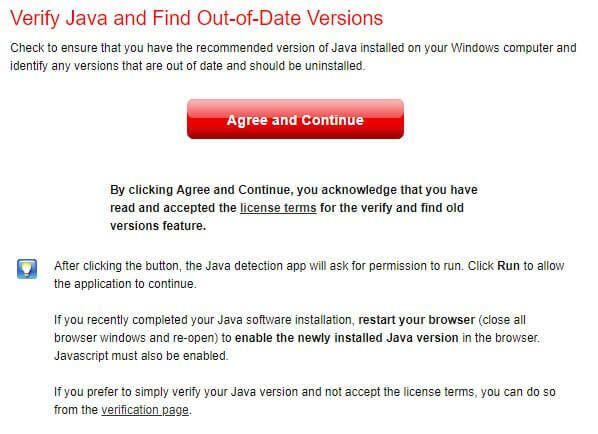
- เปิดตัว พร้อมรับคำสั่ง, พิมพ์ java -versionและกด ป้อน บนแป้นพิมพ์ของคุณ เปรียบเทียบเวอร์ชันกับเว็บไซต์อย่างเป็นทางการ
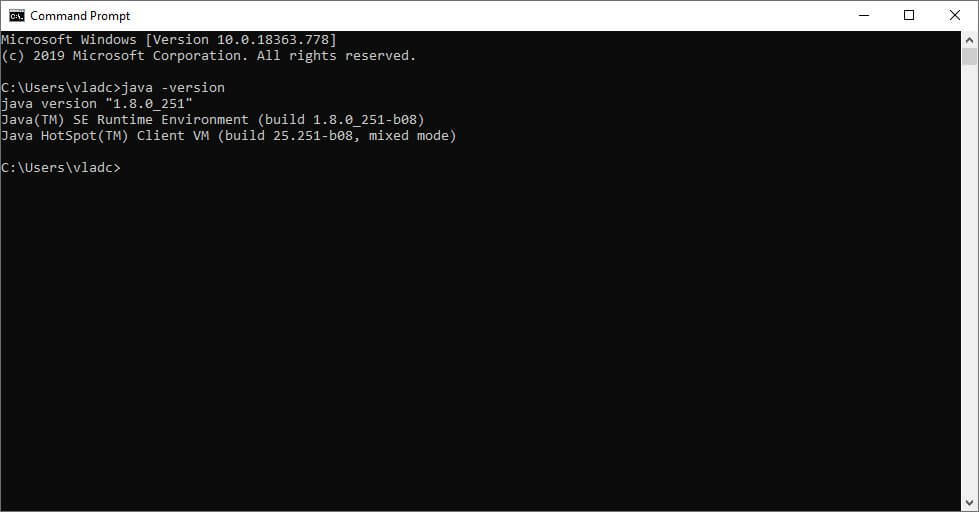
3. ดาวน์โหลดไฟล์เซิร์ฟเวอร์ Minecraft
คุณสามารถค้นหาไฟล์เซิร์ฟเวอร์ Minecraft ได้จากเว็บไซต์ทางการของ ดาวน์โหลด มาตรา. เป็นไปได้ เรียกค้นเวอร์ชันเก่าเช่นกัน แต่ไม่ใช่จากเว็บไซต์ทางการ หากคุณต้องการการพัฒนาล่าสุด เราขอแนะนำให้คุณใช้เวอร์ชันล่าสุดจากเว็บไซต์ทางการเสมอ
โปรดทราบว่าเซิร์ฟเวอร์เป็นไฟล์ JAR ที่จะใช้งานไม่ได้เว้นแต่ว่าคุณจะมี Java ในระบบของคุณ
เป็นมูลค่าการกล่าวขวัญว่า ไฟล์ JAR จะสร้างไฟล์การกำหนดค่าต่างๆ ในตำแหน่งที่คุณเปิดใช้ ดังนั้น ก่อนที่คุณจะเปิดเซิร์ฟเวอร์ ตรวจสอบให้แน่ใจว่าเซิร์ฟเวอร์อยู่ในตำแหน่งที่เหมาะสมบนพีซีของคุณ
แนวทางปฏิบัติที่ดีที่สุดคือการสร้างโฟลเดอร์เฉพาะทุกที่ที่คุณต้องการ ย้ายไฟล์ JAR ไปที่นั่น และเปิดใช้
4. เปิดเซิร์ฟเวอร์
หลังจากที่คุณตั้งค่าทุกอย่างแล้ว เพียงเปิดเซิร์ฟเวอร์โดยดับเบิลคลิกที่ไฟล์ JAR การดำเนินการนี้ควรเริ่มต้นกระบวนการที่เขียนไฟล์การกำหนดค่าบางไฟล์และปิดการทำงานเกือบจะในทันที
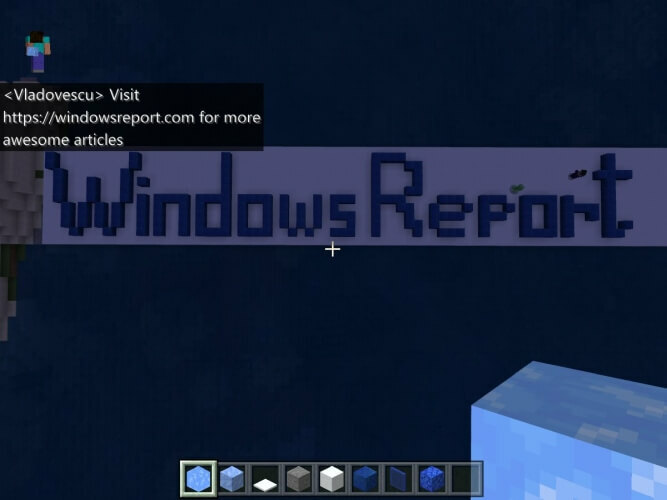
ก่อนอื่นเราต้องยอมรับ EULA ดังนั้นให้ค้นหา locate eula.txt ในโฟลเดอร์ของเซิร์ฟเวอร์และเปิดในโปรแกรมแก้ไขข้อความ แก้ไข eula=เท็จ ส่วนภายในเอกสารถึง eula=จริง บันทึกและปิด โปรดทราบว่าการทำเช่นนี้หมายความว่าคุณยอมรับ EULA
หมายเหตุ: เพื่อหลีกเลี่ยงความยุ่งยากใด ๆ ตรวจสอบให้แน่ใจว่าคุณเปิดเซิร์ฟเวอร์ Minecraft ในฐานะผู้ดูแลระบบเสมอ
หากคุณต้องการรักษาความเป็นส่วนตัวของคุณให้ปลอดภัยขณะเล่น Minecraft การแก้ไขง่ายๆ นี้จะแสดงให้คุณเห็น วิธีเชื่อมต่อกับ Minecraft ด้วย VPN.
⇒รับการเข้าถึงอินเทอร์เน็ตส่วนตัว
วิธีสร้าง Minecraft: เซิร์ฟเวอร์ Bedrock บน Windows 10
อย่างที่คุณรู้ Minecraft มีเวอร์ชั่น Windows 10ซึ่งเข้ากันไม่ได้กับเซิร์ฟเวอร์เวอร์ชัน Java และในทางกลับกัน คุณจึงสามารถเชื่อมต่อกับเซิร์ฟเวอร์ที่ออกแบบมาสำหรับรุ่นปัจจุบันของคุณเท่านั้น
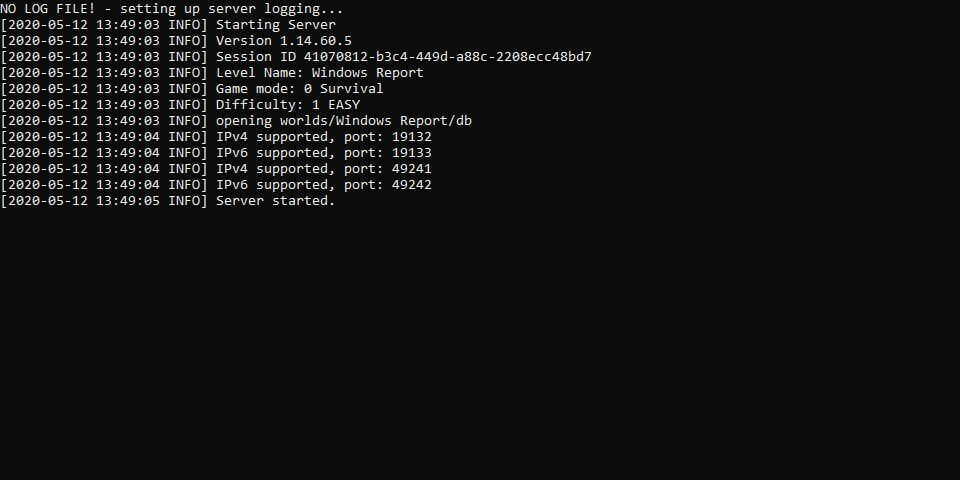
การสร้าง Minecraft: เซิร์ฟเวอร์ Bedrock นั้นง่ายกว่าการสร้าง Java เนื่องจากไม่มีการพึ่งพา Java สิ่งที่คุณต้องทำคือดาวน์โหลดไฟล์เซิร์ฟเวอร์จากเว็บไซต์ทางการ แตกไฟล์เก็บถาวรและเรียกใช้ไฟล์ปฏิบัติการ
อย่างไรก็ตาม โปรดทราบว่าสิ่งเดียวกันจะเกิดขึ้นกับเซิร์ฟเวอร์ Java ไฟล์การกำหนดค่าจำนวนมากจะถูกสร้างขึ้นในตำแหน่งของไฟล์สั่งการ ดังนั้นตรวจสอบให้แน่ใจว่าไฟล์นั้นอยู่ในที่ที่คุณสะดวก
คุณสามารถกำหนดค่าเซิร์ฟเวอร์ก่อนที่คุณจะเปิดใช้โดยแก้ไขไฟล์ server.properties อย่างไรก็ตาม หากคุณต้องการเรียนรู้เพิ่มเติมเกี่ยวกับเรื่องนี้ มีคู่มือ HTML วิธีใช้ HTML ที่เป็นประโยชน์อย่างมากในไฟล์เก็บถาวร
ดังนั้น คุณอาจต้องการตรวจสอบหากคุณต้องการใช้งานและปรับแต่งเซิร์ฟเวอร์ได้อย่างง่ายดาย
ไม่สามารถสร้างเซิร์ฟเวอร์สาธารณะของ Minecraft ได้หรือ
มีบางกรณีที่การสร้างเซิร์ฟเวอร์สาธารณะ Minecraft ไม่สามารถทำได้ เหตุผลอาจแตกต่างกันไปจากการมี ISP ที่จำกัด ไปจนถึงการกำหนดค่า NAT สองครั้งที่ทำให้การส่งต่อพอร์ตทำได้ยาก หากไม่สามารถทำได้จริง
ในกรณีเหล่านี้ คุณสามารถเล่นกับเพื่อน ๆ โดยเชื่อมต่อกับเซิร์ฟเวอร์สาธารณะที่มีอยู่ หรือสร้างเซิร์ฟเวอร์ LAN คุณสามารถ ใช้ Radmin VPN กับ Minecraft เพื่อให้เกมตรวจจับคุณและเพื่อนของคุณเป็นส่วนหนึ่งของเครือข่ายทางกายภาพเดียวกัน
เมื่อ VPN สร้างการเชื่อมต่อแล้ว คุณสามารถโฮสต์/เข้าร่วมเซิร์ฟเวอร์ LAN Minecraft ได้โดยไม่มีปัญหาใดๆ
คำถามที่พบบ่อย
ขึ้นอยู่กับรุ่นที่คุณต้องการสร้างเซิร์ฟเวอร์สำหรับ Java หรือ Bedrock อดีตต้องการให้คุณมี Java. เวอร์ชันล่าสุด ติดตั้งบนพีซีของคุณ ในขณะที่รุ่นหลังมีแนวทางที่เป็นมิตรต่อผู้ใช้มากกว่า
หลังจากที่คุณแตกไฟล์เซิร์ฟเวอร์ ยอมรับ EULA และกำหนดค่าเซิร์ฟเวอร์ของคุณอย่างถูกต้อง คุณสามารถเรียกใช้ได้โดยการเปิดใช้ JAR หรือไฟล์ EXE แล้วแต่รุ่น ตรวจสอบให้แน่ใจว่าได้เรียกใช้ในฐานะผู้ดูแลระบบเพื่อหลีกเลี่ยงความยุ่งยากใดๆ
คุณไม่สามารถดาวน์โหลดเซิร์ฟเวอร์ Minecraft เวอร์ชันเก่าได้จากเว็บไซต์ทางการ เราได้รวมคำแนะนำเกี่ยวกับตำแหน่งที่คุณสามารถค้นหาเซิร์ฟเวอร์เวอร์ชันเก่าได้ แต่เราขอแนะนำให้คุณใช้เวอร์ชันล่าสุด


